Korjaus Tarvitset SYSTEM: n luvan tehdäksesi muutoksia tähän kansioon
Sekalaista / / November 28, 2021
Windows on uskomaton, koska se aiheuttaa ärsyttäviä virheitä silloin tällöin. Esimerkiksi tänään olin poistamassa kansiota toiseen paikkaan ja yhtäkkiä näkyviin tulee virheilmoitus "Tarvitset luvan SYSTEM: ltä tehdäksesi muutoksia tähän kansioon.” Ja olin kuin vau ikkunat, olet mahtava, kun annoit minulle yhtäkkiä virheilmoituksen jopa kansion poistamisesta tai kopioimisesta.
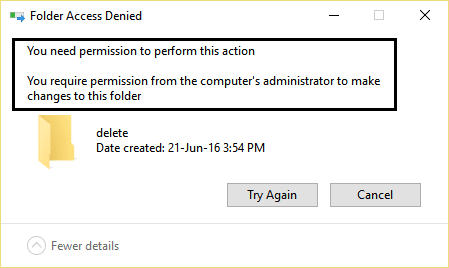
Joten periaatteessa tarvitset järjestelmänvalvojan oikeudet kansion siirtämiseen tai poistamiseen, mutta odota hetki, eikö se ollutkaan järjestelmänvalvojan tili, joka loi kansion alun perin, joten miksi tarvitsen järjestelmänvalvojan luvan järjestelmänvalvojan tili? Se on hyvä kysymys, ja selitys sille on, koska joskus kansion omistajuus on lukittu toisella käyttäjätilillä tai JÄRJESTELMÄLLÄ, ja siksi kukaan, mukaan lukien järjestelmänvalvoja, ei voi tehdä muutoksia kyseiseen kansioon. Korjaus tähän on melko yksinkertainen, ota vain kansion omistusoikeus ja olet valmis.
Huomaat nopeasti, että et voi poistaa tai muokata järjestelmätiedostoja edes järjestelmänvalvojana, ja tämä johtuu siitä, että Windows järjestelmätiedostot ovat oletuksena TrustedInstaller-palvelun omistamia, ja Windowsin tiedostosuojaus estää niitä olemasta päällekirjoitettu. Tulet kohtaamaan "
Pääsy estetty -virhe.”Sinun on otettava sinulle luovutetun tiedoston tai kansion omistusoikeus pääsy kielletty -virhe antaa sinulle täyden hallinnan siihen, jotta voit poistaa tai muokata tätä kohdetta. Kun teet tämän, vaihdat käyttöoikeudet. Joten tuhlaamatta aikaa katsotaan kuinka Korjaus Tarvitset luvan JÄRJESTELMÄSTÄ tehdäksesi muutoksia tähän kansiovirheeseen alla olevan oppaan avulla.
Sisällys
- Korjaus Tarvitset luvan JÄRJESTELMÄSTÄ tehdäksesi muutoksia tähän kansiovirheeseen
- Tapa 1: Ota omistusoikeus rekisteritiedoston kautta
- Tapa 2: Ota omistajuus manuaalisesti
- Tapa 3: Kokeile Unlockeria
- Tapa 4: Käytä MoveOnBootia
Korjaus Tarvitset luvan JÄRJESTELMÄSTÄ tehdäksesi muutoksia tähän kansiovirheeseen
Tapa 1: Ota omistusoikeus rekisteritiedoston kautta
1. Lataa ensin rekisteritiedosto osoitteesta tässä.

2. Sen avulla voit muuttaa tiedostojen omistajuutta ja käyttöoikeuksia yhdellä napsautuksella.
3. Asenna "AsennaTakeOwnership" ja valitse tiedosto tai kansio ja napsauta "Ota omistajuus" -painiketta hiiren kakkospainikkeella.
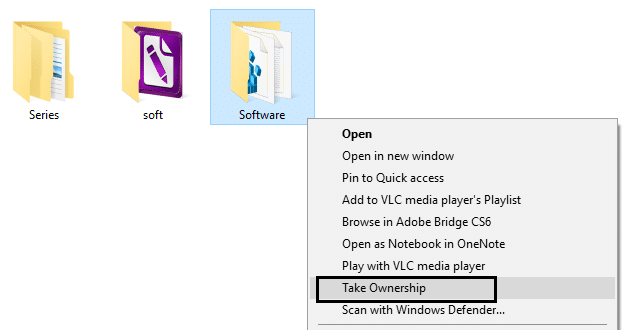
4. Kun olet saanut täyden pääsyn haluttuun tiedostoon tai kansioon, voit jopa palauttaa oletusoikeudet, jotka sillä oli. Klikkaa "Palauta omistajuus” -painiketta palauttaaksesi sen.
5. Ja voit poistaa Omistajuus-vaihtoehdon kontekstivalikosta napsauttamalla "RemoveTakeOwnership.”

Tapa 2: Ota omistajuus manuaalisesti
Tarkista tämä, jos haluat ottaa omistajuuden manuaalisesti: Kohdekansion käyttö estetty -virheen korjaaminen
Tapa 3: Kokeile Unlockeria
Unlocker on ilmainen ohjelma, joka kertoo sinulle, mitkä ohjelmat tai prosessit ovat tällä hetkellä lukittuja kansiossa: Lukituksen avaaja
1. Unlockerin asentaminen lisää vaihtoehdon hiiren kakkospainikkeella olevaan kontekstivalikkoon. Siirry kansioon ja napsauta hiiren kakkospainikkeella ja valitse Unlocker.
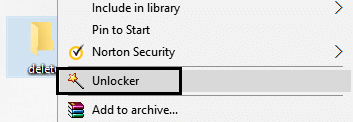
2. Nyt se antaa sinulle luettelon prosesseista tai ohjelmista, joilla on lukitsee kansion.
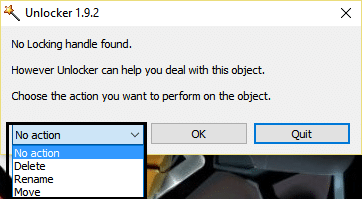
3. Luettelossa voi olla monia prosesseja tai ohjelmia, joten voit joko lopeta prosessit, avaa tai avaa kaikki.
4. Kun napsautat Avaa kaikki, kansion lukituksen on oltava auki ja voit joko poistaa tai muokata sitä.
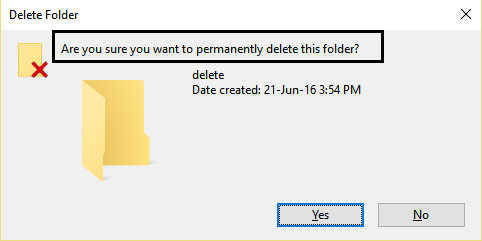
Tämä auttaa sinua varmasti Korjaus Tarvitset luvan JÄRJESTELMÄSTÄ tehdäksesi muutoksia tähän kansiovirheeseen, mutta jos olet edelleen jumissa, jatka.
Tapa 4: Käytä MoveOnBootia
Jos mikään yllä olevista menetelmistä ei toimi, voit yrittää poistaa tiedostot ennen kuin Windows käynnistyy kokonaan. Itse asiassa tämä voidaan tehdä käyttämällä ohjelmaa nimeltä MoveOnBoot. Sinun tarvitsee vain asentaa MoveOnBoot, kertoa sille poistettavat tiedostot tai kansiot, joita et voi poistaa, ja sitten käynnistä PC uudelleen.
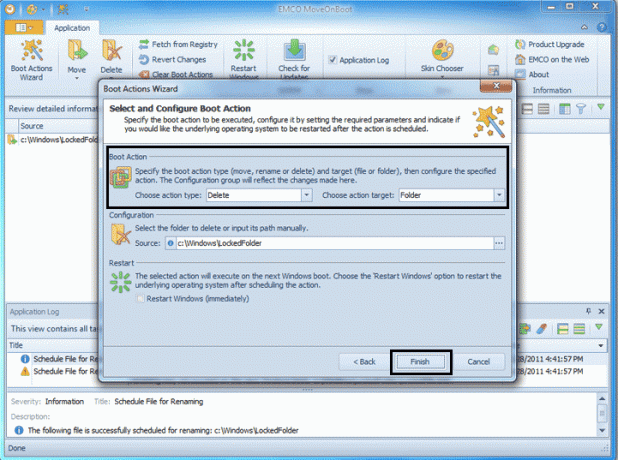
Saatat pitää myös:
- Korjaa USB-laitetta ei tunnisteta. Laitekuvauspyyntö epäonnistui
- Korjaaminen Langaton ominaisuus on pois päältä (radio on pois päältä)
- Korjaa kansio käytössä Toimintoa ei voida suorittaa loppuun Virhe
- Korjaus Kyllä-painike näkyy harmaana Käyttäjätilien hallinnassa
Siinä se, olet onnistuneesti oppinut kuinka Korjaus Tarvitset luvan JÄRJESTELMÄSTÄ tehdäksesi muutoksia tähän kansioon. Mutta jos sinulla on vielä kysyttävää tästä viestistä, kysy ne kommenteissa.



